Jak tworzyć zaokrąglone okrągłe obrazy za pomocą GIMP w systemie Windows 10?
Kiedy robimy zdjęcie, zwykle wychodzą w kształcie prostokąta lub kwadratu. Żaden nie jest kołowy, ale możliwe jest tworzenie okrągłych obrazów za pomocą GIMP . Zadanie jest super proste, przynajmniej z naszego punktu widzenia.
Jak tworzyć zaokrąglone okrągłe obrazy
Zanim przejdziemy dalej, zwróć uwagę, że jeśli chcesz utworzyć okrągły obraz, zalecamy użycie takiego, który jest powiązany z formatem PNG,(PNG format) a nie JPEG , aby było łatwiej. Gdy wszystkie te wymagania zostaną spełnione, nadszedł czas, aby ukształtować rzeczy i przekształcić swój obraz w okrąg.
Jeśli szukasz sposobu na zrobienie zdjęcia lub zdjęcia jako koła, najłatwiej to zrobić za pomocą bezpłatnego GIMP -a o otwartym kodzie źródłowym. (GIMP)Postępuj zgodnie z tą procedurą:
- Dodaj swój obraz do edytora GIMP , naciskając CTRL+O lub wybierając File > Open .
- Dodaj kanał alfa do zdjęcia
- Wybierz narzędzie Elipsa
- Utwórz koło.
Dodaj kanał alfa do zdjęcia

Pierwszą rzeczą, którą będziesz chciał zrobić, to dodać warstwę do zdjęcia, co jest proste do zrobienia. Mówiliśmy o warstwie Alpha Channel w tej sytuacji.(Alpha Channel)
Aby to zrobić, kliknij Warstwa(Layer) > Przezroczystość(Transparency) > Kanał alfa(Alpha Channel) .
Wybierz narzędzie Elipsa

Po dodaniu kanału alfa(Alpha Channel) nadszedł czas na wprowadzenie niezbędnych zmian, aby uzyskać ruch okrężny. Aby to zrobić, musimy wybrać Ellipse Select Tool , a następnie upewnić się, że współczynnik proporcji(Aspect Ration) jest ustawiony na 1:1. Zrób to, klikając opcję Windows > Dokowane okna dialogowe(Dockable Dialogs) > Opcje narzędzi(Tool Options) .
Pod przybornikiem powinno pojawić się małe okno. Stąd upewnij się, że współczynnik proporcji(Aspect Ratio) jest ustalony na 1:1 i to wszystko.
Przeczytaj(Read) : Jak utworzyć animowany GIF z pliku wideo za pomocą GIMP-a(How to create Animated GIF from a video file using GIMP) .
Utwórz koło
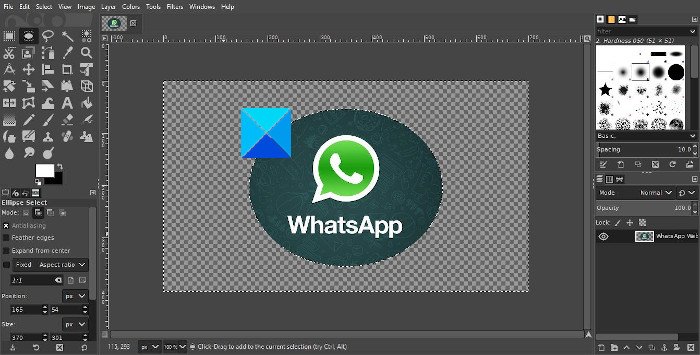
OK, więc następnym krokiem po wykonaniu wszystkiego, o czym wspomnieliśmy powyżej, jest utworzenie kręgu. Kliknij(Click) i przytrzymaj lewy(Left) przycisk myszy, a następnie przeciągnij, aż zostanie utworzony okrąg. Zrób wszystko, aby prawidłowo przeciągnąć, aby stworzyć idealne koło, jeśli tego chcesz.
Po wykonaniu tej czynności będziesz musiał odwrócić całość, czyli wybrać wszystko oprócz okręgu. Możemy to zrobić, klikając Wybierz(Select) > Odwróć(Invert) lub Ctrl + I . Ostatnim krokiem jest zatem naciśnięcie klawisza Usuń(Delete) na klawiaturze, aby usunąć wszystkie aspekty zdjęcia poza okrągłą sekcją.
Wreszcie nadszedł czas, aby zapisać obraz. Sugerujemy wybranie opcji Eksportuj(Export) , wybierając Plik(File) > Eksportuj(Export) , a następnie zapisz zdjęcie z rozszerzeniem PNG . Jak wspomniano powyżej, przezroczystość nie działa z JPEG , dlatego sugerujemy unikanie jej na początku.
Po zapisaniu jako PNG , możesz przekonwertować gotowy produkt do formatu JPEG i stamtąd z nim pracować.
Related posts
Fotor: bezpłatna aplikacja do edycji obrazów dla systemu Windows 10
Najlepsze darmowe oprogramowanie do tworzenia wideo do GIF dla systemu Windows 10
Najlepsze oprogramowanie do kompresji i optymalizacji obrazu dla systemu Windows 10
Hornil StylePix to bezpłatne przenośne oprogramowanie do edycji obrazów dla systemu Windows 10
Skopiuj kody błędów i komunikaty z okien dialogowych w systemie Windows 10
12 wskazówek dotyczących wyszukiwania w systemie Windows 10
Oprogramowanie IrfanView Image Viewer and Editor dla systemu Windows 10
Jak ustawić temperaturę wyświetlania pogody w systemie Windows 10 w °C lub °F?
Jak pobrać obrazy Spotlight / Lock Screen dla systemu Windows 10
Podłącz telefon z Androidem do laptopa lub komputera z systemem Windows 10 przez Bluetooth —
Jak obniżyć wersję systemu Windows 11 i przywrócić system Windows 10?
Wyodrębnij konkretną wersję systemu Windows z ISO systemu Windows 10 Multiple Edition
Gdzie są zapisywane zrzuty ekranu? Zmień ich lokalizację w systemie Windows 10 -
Jaka jest najnowsza wersja systemu Windows 10? Sprawdź wersję, którą masz!
Jak włączyć ciemny motyw Eksploratora plików w systemie Windows 10?
Dlaczego mój ekran jest czarno-biały? Napraw ten problem w systemie Windows 10! -
Jak zainstalować NumPy za pomocą PIP w systemie Windows 10?
Gdzie są przechowywane pliki cookie w systemie Windows 10 dla wszystkich głównych przeglądarek?
Jak korzystać z widoków Eksploratora plików w systemie Windows 10 jak profesjonalista -
2 sposoby na usunięcie ikony Osoby z paska zadań w systemie Windows 10 -
